
Wildes Biest
Wenn Sie ein Discord-Benutzer sind und eine Community verwalten, wissen Sie, dass es etwas anstrengend ist, sehr häufige Aufgaben auszuführen, z. B. Moderation, Begrüßung neuer Benutzer, Moderation von Wörtern, Verwaltung von Rollen und Verwaltung von Musik-Streaming.
In dieser Situation Das Team von Die Haie übernahm die Aufgabe der Entwicklung ein Tool, um diese Art von Aufgabe in Discord zu automatisieren und zu erstellen WildBeast, ein Open Source Botist entwickelt in JavaScript, Node.JS und der Discordie-Bibliothek die direkt mit der Discord API verbindet.
Was ist WildBeast?
WildBeast ist ein multifunktionales Discord-System, das verschiedene Aufgaben ausführen kann, von Server-Moderation (Kick, Ban) bis hin zu Community-Spaß (8ball, Meme-Generierung, Musikwiedergabe) auf Ihrem Discord-Server. Es verfügt über ein umfangreiches Serveranpassungssystem mit verschiedenen Konfigurationen.
Zwischen Die Hauptfunktionen von WildBeast sind::
- Memes Generator
- Streamen von Musik von YouTube, SoundCloud usw.
- Moderation von Wörtern.
- Benachrichtigungssystem.
- Rollenbefehle wie Addrole, Takerole und Farbrolle.
- NSFW-Bildsuche.
- Dienstprogramme wie Begrüßungsnachrichten, Serverinformationen und Benutzerinformationen usw.
- Hoher Anpassungsgrad mit einer umfangreichen Konfigurations-Engine pro Server. Umfangreiche Unterstützung und Dokumentation zur Verwaltung Ihres eigenen WildBeast.
- Ein API-Typ zum Erstellen benutzerdefinierter Befehle (wenn Sie eine benutzerdefinierte Instanz ausführen).
- Y mucho más.
Wie installiere ich WildBeast unter Ubuntu?
Es lohnt sich das zu erwähnen Die Installation erfolgt auf ServerebeneSie benötigen daher einen VPS-Dienst, um dies tun zu können.
Die kommentierten Voraussetzungen sind ein VPS mit Betriebssystem, neueste Ubuntu LTS, optional Debian 8, 256 MB RAM, 512 MB empfohlen Wenn Sie vorhaben, es nur auf wenigen Servern zu verwenden, funktioniert ein Single-Core-Prozessor mit 2,60 GHz oder höher sehr gut. SSH-Zugriff auf den Server SSH-Programme, z. B. PuTTY oder BitVise, zum Ausführen von Befehlen auf dem SFTP-Server, z. B. FileZilla oder WinSCP zum schnellen Bearbeiten und Hochladen von Dateien, und ein Code-Editor, z. B. Notepad ++, Atom oder Brackets.
Während der Installation Einige administrative Aufgaben werden ausgeführt. Damit diese Aufgaben funktionieren (insbesondere Einrichtungen), Es ist notwendig, sie im Sudo-Modus auszuführen.
Zuerst Wir werden Node.js installierenmachen wir das mit folgendem Befehl:
curl -sL https://deb.nodesource.com/setup_6.x | sudo -E bash - sudo apt-get install -y nodejs build-essential
Jetzt müssen wir nur noch die Version überprüfen, die wir installiert haben:
node –v
Welches sollte jetzt v6.10.2 sein.
Nun installieren wir den WildBeast-Quellcode über Git. Wenn Sie Git nicht installiert haben, führen Sie Folgendes aus:
sudo apt-get install git git clone https://github.com/TheSharks/WildBeast.git && cd WildBeast
Wenn Sie während der Installation große Probleme haben, können Sie das Verzeichnis entfernen mit:
rm -d -f -r ~/WildBeast
So aktivieren Sie das Repository erneut Ab WildBeast 4.0.0, RethinkDB ist erforderlich um serverspezifische Daten zu speichern.
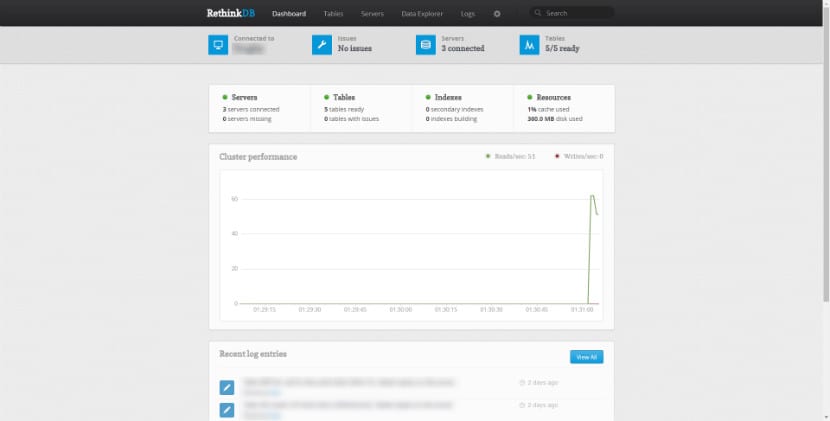
DB überdenken
Wir installieren es mit:
source /etc/lsb-release && echo "deb http://download.rethinkdb.com/apt $DISTRIB_CODENAME main" | sudo tee /etc/apt/sources.list.d/rethinkdb.list wget -qO- https://download.rethinkdb.com/apt/pubkey.gpg | sudo apt-key add - sudo apt-get update sudo apt-get install rethinkdb
Und damit haben wir WildBeast auf unserem Server installiert, um es an unsere Bedürfnisse anzupassen.
WildBeast-Einstellungen
Dann Es muss eine Konfigurationsdatei erstellt werden Für WildBeast empfehlen wir Ihnen, FileZilla auszuführen, um Dateien von Ihrem Computer auf den Server zu übertragen. Um den Bearbeitungsprozess zu beschleunigen, kommt hier auch der Texteditor Ihrer Wahl ins Spiel.
Zuerst müssen wir das WildBeast-Verzeichnis öffnen, hier finden wir eine Datei genannt config.example.jsonmüssen wir es zur Bearbeitung herunterladen.
Wenn Sie die Konfigurationsdatei öffnen, Sie sollten eine Datei haben, die dem Konfigurationsbeispiel ähnelt.
Aufgrund der großen Anzahl von Optionen, die für die Konfiguration verfügbar sind, ist die Beschreibung der einzelnen Optionen etwas umfangreich. Wenn Sie also etwas mehr über die Konfiguration erfahren möchten, verlasse ich Sie dieser Link wo sie erklären, wie diese Aufgabe auszuführen ist.